微软新一代 Windows 11 操作系统已于 2021 年 10 月 5 日正式发行,想尝鲜的小伙伴们可以按照此教程来进行“全新”安装,可最大避免由于“升级”安装而带来的未知问题。本教程图文并茂,几乎每一个步骤都有图示,适合小白用户。
注:点击链接可直接下载相关软件(由于时间的过去,软件肯定会有更新,可以百度一下搜索最新版进行下载,恕不另行通知)。
图片内容仅供参考,详细操作以书面语为准。
1. 前期准备
1.1 检查兼容性
Windows 11 系统的安装和后续补丁升级需要电脑支持 TPM 2.0 和安全启动,可以下载安装微软官方的电脑健康状况检查应用来检查兼容性。
1.2 BIOS 设置
① 插入 U 盘,关机状态下或重启电脑后,开机亮屏时不停地按 F2 键(适用于联想电脑,其它品牌电脑请自行搜索进入 BIOS 方法),即可进入 BIOS 页面;
② 切换到“安全设置”,将“Intel Platform Trust技术”和“安全启动”都打开;
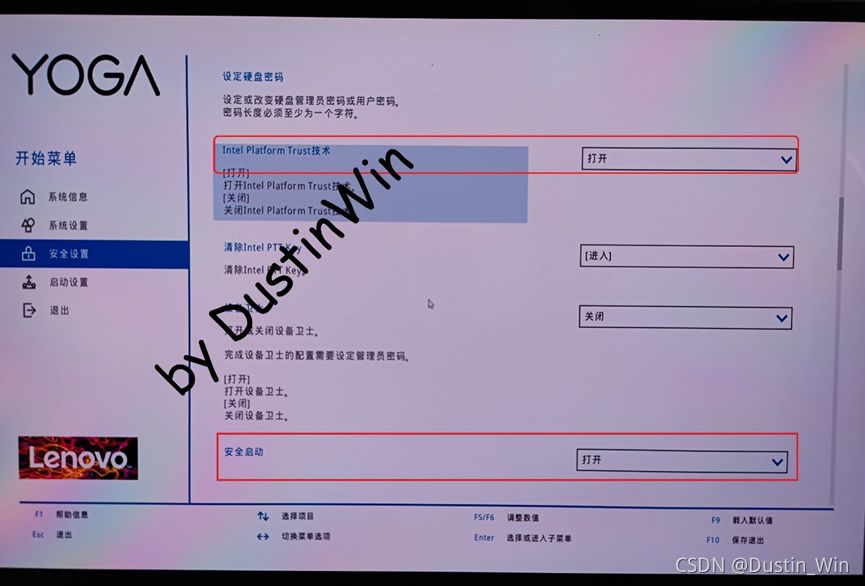
③ 切换到“启动设置”,确保里面能识别出 U 盘。可将带有“USB”字样的启动项移到第一个,这样只要插入 U 盘再开机都会自动进入 WinPE 系统(不推荐);
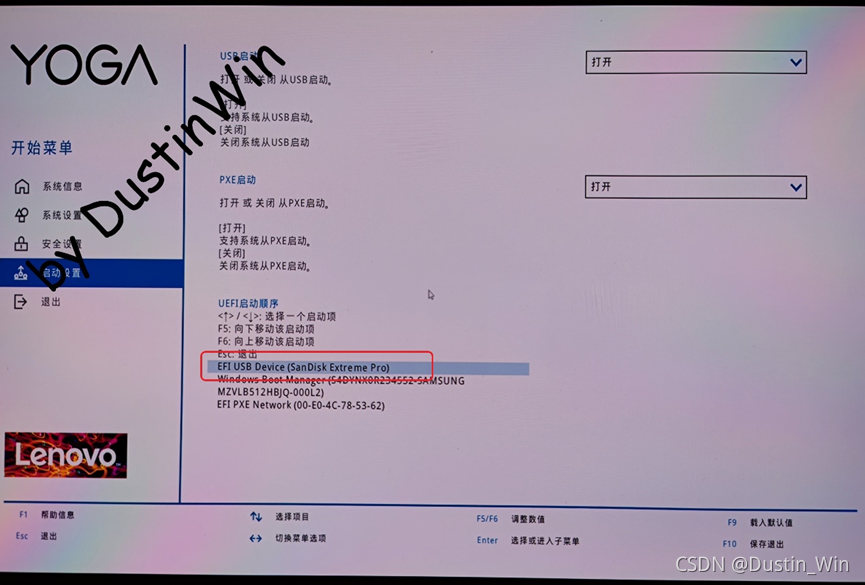
④ 按 F10 键保存 BIOS 设置并退出,电脑会自动重启。
1.3 U 盘
准备一个容量至少有 8G 的 U 盘。
1.4 解压缩工具
推荐使用 WinRAR,下载完成后进行安装。
1.5 U 启动盘制作工具
推荐使用微 PE 工具箱,下载完成后移动到桌面备用。
1.6 Windows 11 系统文件
Windows 11 (business editions) (x64) - DVD (Chinese-Simplified) – 企业版
文件:zh-cn_windows_11_business_editions_x64_dvd_f5f6bcbd.iso
大小:5.04GB
下载地址:
ed2k://|file|zh-cn_windows_11_business_editions_x64_dvd_f5f6bcbd.iso|5413181440|88CA1AE28F5F8A238647561B5C00E511|/
MD5:EA6553AD6D9CFC542A4D9E9B92842C1D
SHA1:64769CCDC7B319F90811E039FA49E785569FD87B
SHA256:81C007E119BB0CF0C58ABEA9D9578B4C09935F929E609FB3954AAB43BCB83269
Windows 11 (consumer editions) (x64) - DVD (Chinese-Simplified) – 消费者版
文件:zh-cn_windows_11_consumer_editions_x64_dvd_904f13e4.iso
大小:5.14GB
下载地址:
ed2k://|file|zh-cn_windows_11_consumer_editions_x64_dvd_904f13e4.iso|5517273088|DFD1AE88E36516B87382FC3D3D3F46AD|/
MD5:68FB0CAD069CF82A9BA0996A6D3D112B
SHA1:9F602662FFAB0DF3B3A66FC6A42849BFFD3315A7
SHA256:47B8D4105BF48BA7A2827D037CCF1635035AFEFA48E168045F7B9D76F54DBE8F
① “business editions”为企业版,“consumer editions”为消费者版,根据自身需要复制下载地址,粘贴到主流下载工具内,然后进行下载;

② 下载完成后,得到一个.iso 文件。右击此文件,依次选择“打开方式”–>“WinRAR archiver”(也就是用 WinRAR 解压缩工具打开);

③ 全选后,解压到桌面备用。

1.7 备份
将 U 盘和系统内的所有重要文件都备份到桌面备用。
1.8 电源
对于台式机,确保电源不会掉电;对于笔记本,确保电源电量充足。
2. 制作 U 盘启动盘
① 插入 U 盘,右击桌面上备用的“WePE64_V2.2.exe”文件,选择“以管理员身份运行”;

② 选择“安装PE到U盘”;

③ 确保 U 盘顺利读取,成功读取后点击“立刻安装进U盘”;

④ 点击“完成安装”,U 盘启动已经制作完成。

重要!重要!重要!将桌面上备用的“Windows11”文件夹拖入到U盘,并将桌面上备用的备份文件也拖入 U 盘(如果装不下,系统又有多个盘可以拖入到 E 盘;如果系统没有多个盘,那只能买个容量大点儿的 U 盘了)。
3. 磁盘分区
3.1 进入 WinPE
① 插入 U 盘,关机状态下或重启电脑后,开机亮屏时不停地按 F12 键(适用于联想电脑,其它品牌电脑请自行搜索进入 U 盘启动方法),即可进入开机启动项选择页面,按上下键选择带有“USB”字样的启动项,回车;

② 选择“[1] UEFI Windows PE X64”(此项是自动选择并进入的),回车就可成功进入 WinPE 系统啦。

3.2 清除数据
注:以下所有操作只要弹出有提示框,一律点击“确定”或“是”。
① 双击打开桌面上的“分区工具DiskGenius”;

② 打开后可以看到里面有两块磁盘,上面那个是电脑的磁盘,下面那个则是 U 盘。我将电脑的磁盘只分了一个区,所以只有一个 C 盘;

③ 右击 C 盘,选择“格式化当前分区”;

④ 确保“簇大小”为“4096”(可以确保 4K 扇区对齐),点击“格式化”;

现在可以直接跳转到“4. 系统安装”。
重要!重要!重要!以下操作只适合强迫症晚期患者!可彻底清除原始数据,保证环境的绝对纯净。
⑤ 右击电脑磁盘,选择“删除所有分区”;

⑥ 删除后可以看到电脑磁盘里面已经没有 C 盘等任何分区了,点击“保存更改”;

⑦ 再次右击电脑磁盘,选择“清除扇区数据”;

⑧ 直接点击“清除”;

⑨ 清除完成。

3.3 快速分区
① 右击电脑磁盘,选择“快速分区”;

② “分区表类”主流上选择“GUID”,“分区数目”请根据自身需要设定(如“3个分区”,意思是分区后磁盘有 C 盘(主分区)、D 盘和 E 盘 3 个盘);勾选“创建新ESP分区”并将值设置为“500”;勾选“创建MSR分区”;“卷标”推荐设置 C 盘为“系统”,D 盘为“软件”,E 盘为“文档”;将“对齐分区到此扇区的整数倍”选择“4096 扇区”(即 4K 对齐)。设置完成后再点击“确定”;

③ 为了发挥 SSD(固态硬盘)的最大性能,请检测下 4K 扇区对齐,点击电脑磁盘,再点击“工具”–>“分区4KB扇区对齐检测”;

④ 对齐”全部显示为“Y”则表示全部对齐了。

4. 系统安装
4.1 手动安装
① 双击打开桌面上的“Windows安装器”;

② 点击“选择 Windows 安装文件的位置”的“搜索”按钮;

③ 定位到路径“U:\Windows11\sources”,选择“install.wim”文件,点击“打开”;

④ “选择引导驱动器的位置”会自动加载,不用手动选择;

⑤ 点击“选择安装驱动器的位置”的“搜索”按钮;

⑥ 选择 C 盘,点击“选择文件夹”;

⑦ 核对一下信息,确认无误后点击“安装”;

⑧ 直接点击“确定”;

⑨ 安装完成后不要点击“重启”,请点击“确定”,然后关闭“WinNTSetup”,此时系统已经部署完成;

⑩ 点击桌面右下角的“显示器”图标,选择“弹出所有的USB磁盘”;

⑪ 拔掉 U 盘,台式机需要拔掉网线(否则安装系统进入桌面会很慢,网络质量差则更慢),点击左下角的开始键,再点击“重启”。

4.2 自动安装
注:此时系统会自动安装,后面还需要自定义设置一番。

① 选择区域“中国”,点击“是”;

② 键盘布局根据需要选择,点击“是”;

③ 根据需要选择,或直接点击“跳过”;

④ 此处强烈建议不要联网,否则进入桌面会很慢,网络质量差则更慢!点击“我没有 Internet 连接”;

⑤ 仍然不要联网,点击“继续执行受限设置”;

⑥ 必须“接受”;

⑦ 设置帐户名,点击“下一页”;

⑧ 密码可以先不设置,直接点击“下一页”;

⑨ 根据需要取消勾选相关项,然后点击“接受”;

⑩ 系统自动安装;

⑪ 恭喜你成功走到这一步!系统安装完成,成功进入桌面。

5. 驱动安装
Windows 11 无需手动安装网卡驱动即可联网,联网后可自动安装或自动升级全部驱动,如显卡驱动、声卡驱动和网卡驱动等等。但不一定是硬件厂商最新版本,想要安装最新版本的驱动请看:主流最新驱动程序下载地址分享 和垃圾驱动下载软件说再见。
–> by DustinWin






















 707
707











 被折叠的 条评论
为什么被折叠?
被折叠的 条评论
为什么被折叠?










